Comment définir Microsoft Edge comme navigateur par défaut sur Android

Définir Microsoft Edge comme navigateur par défaut sur votre téléphone Android signifie que le système d
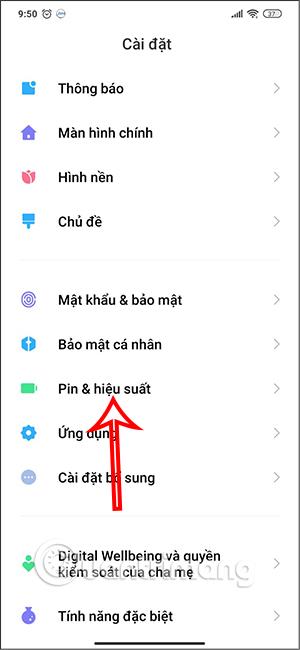
Vérifier la batterie de votre smartphone Android vous aidera à connaître la durée de vie de la batterie, surtout en cas d'utilisation prolongée. À travers le processus de chargement et d'utilisation de la batterie, la batterie sera moins efficace pour conserver l'énergie, de sorte que le temps de charge de la batterie du téléphone peut être plus long et causer des problèmes tels qu'un téléphone complètement chargé qui se retrouve rapidement à court de batterie . Pour connaître l'état de la batterie de votre téléphone, vous pouvez utiliser certaines méthodes de test selon l'article ci-dessous.
Instructions pour vérifier la batterie du téléphone
Directement sur les appareils Android, nous pouvons également vérifier la durée de vie de la batterie et son niveau d'utilisation. Dans Paramètres, accédez à Batterie ou Utilisation de la batterie en fonction du téléphone.
Vous verrez maintenant l'état de la batterie utilisée au cours des dernières 24 heures et pourrez ajuster le graphique pour voir spécifiquement pendant cette période.
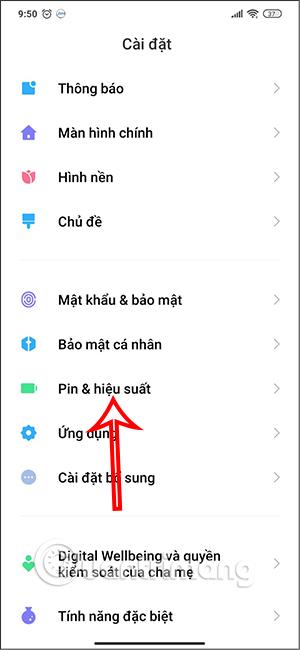
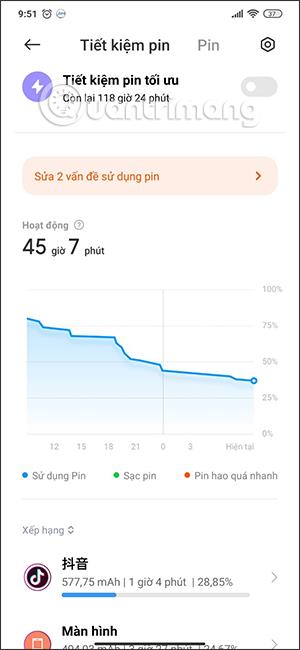
Vous trouverez ci-dessous une liste des applications qui utilisent le plus la batterie de l'appareil pour fonctionner. À partir de là, vous pouvez également désactiver ou forcer l'arrêt d'une application si vous le souhaitez, en cliquant sur l'application.
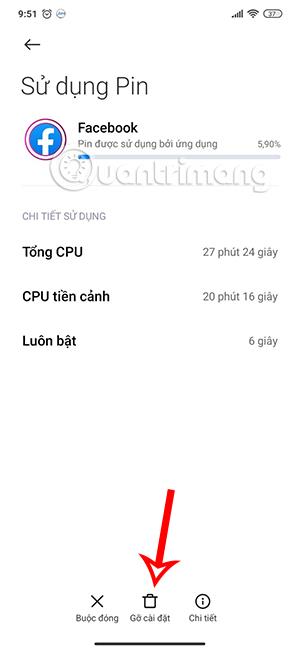
Pour certains appareils Android, il existe un menu caché contenant des informations sur l'état de la batterie que vous pouvez vérifier. Nous saisissons le code *#*#4636#*#* sur le téléphone. Un écran s’affichera alors avec des options pour les informations SIM et les informations sur la batterie.
Si le menu n'affiche pas l'option permettant de vérifier les informations sur la batterie, votre téléphone ne dispose pas de ce menu caché.
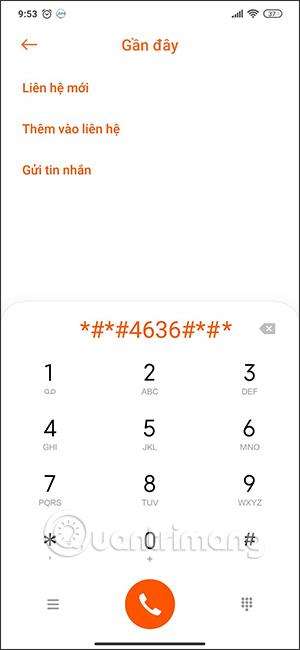
Samsung est l'un des rares fabricants d'Android à disposer d'une fonction de vérification de l'état de la batterie intégrée sur les modèles de smartphones Galaxy d'usine. Cependant, cette fonctionnalité nécessitera une application, à savoir Samsung Members. Si vous n'avez pas cette application sur votre appareil, vous pouvez la télécharger facilement depuis le Google Play Store.
Tout d’abord, accédez au menu Paramètres en appuyant sur l’icône d’engrenage sur l’écran d’accueil. Vous pouvez également faire glisser votre doigt depuis le bord supérieur de l'écran vers le bas pour afficher les volets de paramètres rapides, puis appuyer sur l'icône d'engrenage pour ouvrir le menu Paramètres .
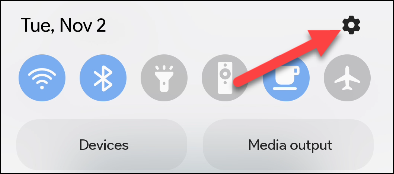
Dans le menu Paramètres qui s'ouvre, faites défiler vers le bas et cliquez sur « Entretien de la batterie et de l'appareil ».
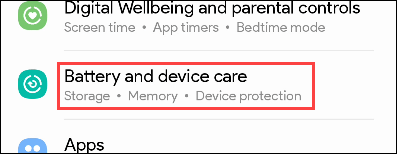
Dans la section « Soins supplémentaires », cliquez sur « Diagnostics ».
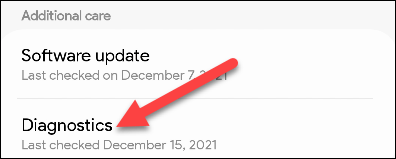
Cela ouvrira l'application Samsung Members avec une série d'icônes correspondant aux catégories que vous pouvez vérifier. Appuyez sur l'icône « État de la batterie » pour continuer – vous ne verrez pas de coche verte apparaître si vous ne l'avez pas fait.
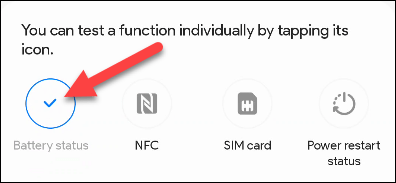
Vous verrez maintenant certaines informations sur l’état de la batterie affichées. En particulier, " Life " est l'indicateur le plus intéressant. Il est lié à l'état actuel de la batterie de l'appareil. Les états affichés seront " Bon ", " Normal " . " (Normal) ou " Faible " (Faible ).
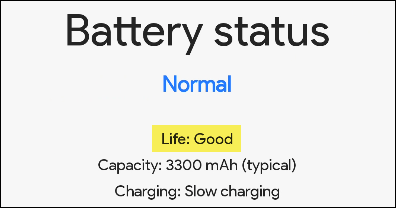
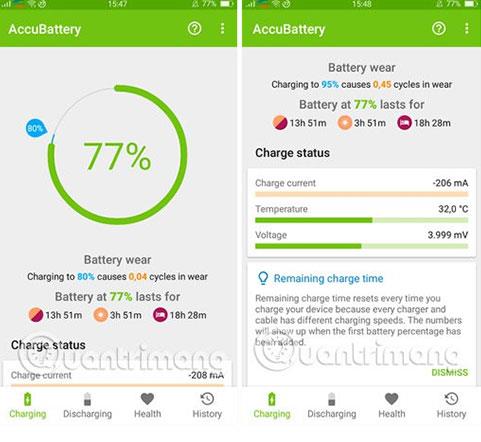
AccuBattery n'est pas simplement une application qui vous aide à vérifier le niveau de la batterie de votre téléphone Android de manière assez précise, mais elle aide également à gérer la batterie pour une utilisation plus efficace. Les fonctionnalités exceptionnelles de l'application incluent la mesure de la capacité réelle de la batterie (mAh), la visualisation de la charge de la batterie du téléphone après chaque charge, l'affichage de la vitesse de charge lorsque l'écran est éteint ou allumé, l'indication de l'heure à laquelle la batterie est complètement chargée, lorsque votre appareil est à court de batterie, utilisez l'indicateur de charge pour prolonger la durée de vie de la batterie,...
Comment vérifier la batterie de votre téléphone Android avec AccuBattery est assez simple, il vous suffit de connecter le chargeur et de charger complètement la batterie de votre téléphone pour connaître l'âge de la batterie de votre téléphone. Vous pouvez consulter les étapes détaillées dans les articles précédents partagés par LuckyTemplates.
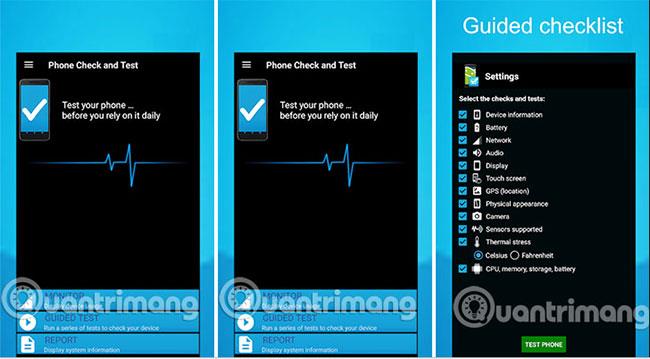
Phone Check est la deuxième application de vérification de l’état de la batterie Android de cette liste. En utilisant Phone Check, vous obtiendrez des informations complètes sur votre appareil Android ainsi que son état de fonctionnement. Bien entendu, la fonctionnalité indispensable est d'afficher des informations indiquant si l'état de la batterie de votre téléphone Android est bon ou mauvais afin que vous puissiez avoir un plan d'utilisation stable et approprié. L’avantage de cette application est qu’elle est légère, facile à utiliser et qu’elle produit des résultats de test de batterie précis et rapides.
Définir Microsoft Edge comme navigateur par défaut sur votre téléphone Android signifie que le système d
Découvrez comment Google Chrome peut réduire la consommation de la batterie sur Android en suivant ces 4 conseils pratiques.
Découvrez comment activer les fenêtres flottantes sur les téléphones Xiaomi, une fonctionnalité essentielle pour multitasking.
Découvrez comment activer la fonction de remplissage automatique des codes de vérification sur Android pour gagner du temps et améliorer votre expérience utilisateur.
Découvrez comment afficher le calendrier lunaire sur l
Découvrez comment contrôler votre Chromecast avec Google TV depuis votre téléphone pour profiter de vos contenus préférés sans télécommande.
Découvrez le mode Fnatic sur les téléphones OnePlus, une fonctionnalité qui améliore votre expérience de jeu, et apprenez comment l
Découvrez comment masquer les applications sur les téléphones Realme. Ce guide vous permet d
Découvrez les meilleurs widgets d
Découvrez comment modifier les effets de notification sur Xiaomi, y compris les effets lumineux et sonores, pour personnaliser votre expérience utilisateur.








